丂丂丂
丂丂1.曇廤偡傞帿彂崁栚傪慖戰偡傞丅
丂丂2.婄暥帤傪捛壛偡傞丅
丂丂丂丂丂娭楢崁栚丗
丂丂丂丂丂
丂丂3.婄暥帤傪嶍彍偡傞丅
丂丂丂丂丂
丂丂4.婄暥帤傪堏摦偡傞丅
丂丂5.婄暥帤傪曇廤偡傞丅
丂丂丂丂丂娭楢崁栚丗
丂丂丂丂丂
丂丂6.婄暥帤傪暋悢峴摨帪偵慖戰偡傞丅
丂丂7.儕僒僀僘婡擻偵偮偄偰丅
 丂丂
丂丂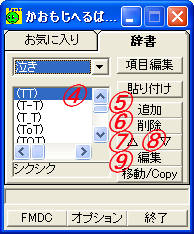
丂丂丂丂丂丂丂丂丂 帿彂崁栚偺慖戰丂丂丂丂丂丂丂丂丂丂丂丂丂丂丂 儊僀儞夋柺
丂丂丂 1乯僞僽嘆傪僋儕僢僋偟偰帿彂傪慖戰偟傑偡丅
丂丂丂 2乯僐儞儃儃僢僋僗偺仴儃僞儞嘇傪僋儕僢僋偡傞偲帿彂崁栚儕僗僩嘊偑昞帵偝傟
丂丂丂丂丂傑偡偺偱丄曇廤偟偨偄崁栚傪僋儕僢僋偟偰帿彂崁栚傪慖戰偟傑偡丅
丂丂丂 捛壛儃僞儞嘍傪僋儕僢僋偡傞偲帿彂儕僗僩捛壛僟僀傾儘僌偑奐偒傑偡偺偱丄婄
丂丂丂 暥帤嘔偲愢柧嘕傪擖椡屻丄俷俲儃僞儞傪僋儕僢僋偟偰壓偝偄丅
丂丂丂 乮傑偨偼乽Enter乿僉乕傪墴偟偰壓偝偄丅乯
丂丂丂 億僀儞僩1丗婄暥帤嘔傪擖椡偟側偄偲儕僗僩偵捛壛弌棃傑偣傫丅
丂丂丂丂丂丂丂丂丂 乮扐偟丄愢柧嘕偼徣棯壜擻偱偡丅乯
丂丂丂 億僀儞僩2丗婄暥帤嘔媦傃愢柧嘕偼丄奺235僶僀僩乮敿妏暥帤偱235暥帤乯傑偱
丂丂丂丂丂丂丂丂丂 擖椡弌棃傑偡丅
丂丂丂 億僀儞僩3丗乽嵟忋抜偵捛壛偡傞乿嘖偵僠僃僢僋傪擖傟偰偍偔偲丄儕僗僩偺嵟忋抜
丂丂丂丂丂丂丂丂丂 偵婄暥帤傪捛壛偟傑偡 丅
丂丂丂 億僀儞僩4丗乽暋悢峴摨帪偵捛壛偡傞乿嘗偵僠僃僢僋傪擖傟偰偍偔偲丄暋悢峴摨帪
丂丂丂丂丂丂丂丂丂 偵婄暥帤傪捛壛弌棃傑偡 丅
丂丂丂 億僀儞僩5丗乽dicdata.ini乿乮傑偨偼乽expdata.ini乿乯僼傽僀儖偺梕検偑晄懌偟偰偄
丂丂丂丂丂丂丂丂丂 傞応崌丄捛壛弌棃側偄帠偑偁傝傑偡 丅
丂丂丂丂丂丂丂丂丂 乮乽dicdata.ini乿媦傃丄乽expdata.ini乿僼傽僀儖梕検偺妋擣偵偮偄偰偼
丂丂丂丂丂丂丂丂丂 乽偦偺懠偺婡擻丗2.Ver.忣曬傪昞帵偡傞丅乿傪嶲徠偟偰壓偝偄丅乯
丂丂丂 億僀儞僩6丗1崁栚偱棙梡弌棃傞梕検乮忋尷乯偼65K僶僀僩偱偡丅
丂丂丂丂丂丂 仭偦偺懠偺婡擻
丂丂丂丂丂丂丂丂丂丂丂丂丂丂丂丂帿彂儕僗僩捛壛僟僀傾儘僌
丂丂丂 1乯帿彂儕僗僩嘋偱嶍彍偟偨偄婄暥帤傪僋儕僢僋偟偰慖戰偟傑偡丅
丂丂丂 2乯嶍彍儃僞儞嘐傪僋儕僢僋偡傞偲嶍彍妋擣僟僀傾儘僌偑奐偒傑偡偺偱丄俷俲儃
丂丂丂丂丂僞儞傪僋儕僢僋偟偰壓偝偄丅
丂丂丂丂丂億僀儞僩1丗婄暥帤偑暋悢慖戰偝傟偰偄傞応崌偼堦妵偱嶍彍偟傑偡丅
丂丂丂丂丂億僀儞僩2丗暋悢慖戰偵偮偄偰偼乽6.婄暥帤傪暋悢峴摨帪偵慖戰偡傞丅乿傪
丂丂丂丂丂丂丂丂丂丂丂嶲徠偟偰壓偝偄丅
丂丂丂丂丂丂丂丂丂丂丂丂嶍彍妋擣僟僀傾儘僌
丂丂丂 1乯帿彂儕僗僩嘋偱堏摦偟偨偄婄暥帤傪僋儕僢僋偟偰慖戰偟傑偡丅
丂丂丂 2乯仮儃僞儞嘑偱忋偵丄仱儃僞儞嘒偱壓偵婄暥帤傪堏摦弌棃傑偡丅
丂丂丂丂丂億僀儞僩丗婄暥帤偑暋悢慖戰偝傟偰偄傞応崌偼巊梡弌棃傑偣傫丅
丂丂丂 1乯帿彂儕僗僩嘋偱曇廤偟偨偄婄暥帤傪僋儕僢僋偟偰慖戰偟傑偡丅
丂丂丂 2乯曇廤儃僞儞嘓傪僋儕僢僋偡傞偲帿彂儕僗僩曇廤僟僀傾儘僌偑奐偒傑偡偺偱丄
丂丂丂丂丂婄暥帤嘙偲愢柧嘚傪曇廤屻丄俷俲儃僞儞傪僋儕僢僋偟偰壓偝偄丅
丂丂丂丂丂乮傑偨偼乽Enter乿僉乕傪墴偟偰壓偝偄丅乯
丂丂丂丂丂億僀儞僩1丗婄暥帤偑暋悢慖戰偝傟偰偄傞応崌偼巊梡弌棃傑偣傫丅
丂丂丂丂丂億僀儞僩2丗婄暥帤嘙偑擖椡偝傟偰偄側偄偲儕僗僩偵捛壛弌棃傑偣傫丅
丂丂丂丂丂丂丂丂丂丂丂乮扐偟丄愢柧嘚偼徣棯壜擻偱偡丅乯
丂丂丂丂丂億僀儞僩3丗婄暥帤嘙媦傃愢柧嘚偼丄奺235僶僀僩乮敿妏暥帤偱235暥帤乯傑
丂丂丂丂丂丂丂丂丂丂丂偱擖椡弌棃傑偡丅
丂丂丂丂丂億僀儞僩4丗乽dicdata.ini乿乮傑偨偼乽expdata.ini乿乯僼傽僀儖偺梕検偑晄懌偟偰
丂丂丂丂丂丂丂丂丂丂丂偄傞応崌丄曇廤弌棃側偄帠偑偁傝傑偡 丅
丂丂丂丂丂丂丂丂丂丂丂乮乽dicdata.ini乿媦傃丄乽expdata.ini乿僼傽僀儖梕検偺妋擣偵偮偄偰
丂丂丂丂丂丂丂丂丂丂丂偼乽偦偺懠偺婡擻丗2.Ver.忣曬傪昞帵偡傞丅乿傪嶲徠偟偰壓偝偄丅乯
丂丂丂丂丂丂丂丂丂丂丂丂椺丗暥帤傪憹傗偡応崌側偳
丂丂丂丂丂億僀儞僩5丗1崁栚偱棙梡弌棃傞梕検乮忋尷乯偼65K僶僀僩偱偡丅
丂丂丂丂丂丂 仭偦偺懠偺婡擻
丂丂丂丂丂丂丂丂丂丂丂丂丂丂丂丂帿彂儕僗僩曇廤僟僀傾儘僌
丂丂丂 帿彂儕僗僩嘋傪儅僂僗偱僪儔僢僌乮傑偨偼Shift亄栴報丄Ctrl亄僋儕僢僋乯偡傞偲暋
丂丂丂 悢峴摨帪偵慖戰偡傞帠偑弌棃傑偡丅
丂丂丂 偙傟偵傛傝帿彂儕僗僩偐傜暋悢峴摨帪偵嶍彍偡傞帠偑壜擻偱偡丅
丂丂丂 億僀儞僩1丗慖戰偼楢懕偟偰偄側偔偰傕偐傑偄傑偣傫丅
丂丂丂 億僀儞僩2丗暋悢峴慖戰帪偺婄暥帤堏摦乮仮仱儃僞儞嘑嘒乯丄偍傛傃曇廤偼弌棃
丂丂丂丂丂丂丂丂丂丂傑偣傫丅
丂丂丂 僼僅乕儉偺墢傪僪儔僢僌偡傞偲丄僼僅乕儉偺儕僒僀僘乮墶曽岦乯偑弌棃傑偡丅
丂丂丂 億僀儞僩1丗帿彂儕僗僩捛壛僟僀傾儘僌偱攳s摨帪偵捛壛偡傞L偵僠僃僢僋偑
丂丂丂丂丂丂丂丂丂丂偁傞応崌偼丄廲墶曽岦偺儕僒僀僘偑壜擻偱偡丅
丂丂丂 億僀儞僩2丗尦偺僒僀僘埲壓偵偼儕僒僀僘弌棃傑偣傫丅